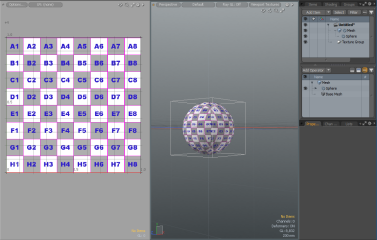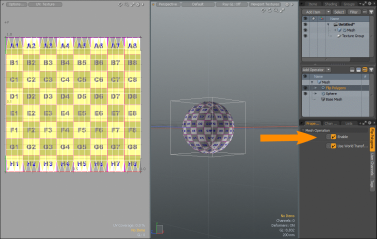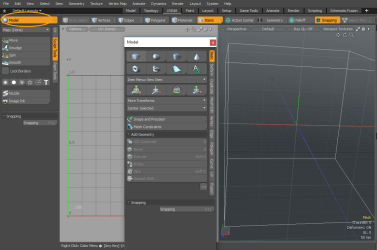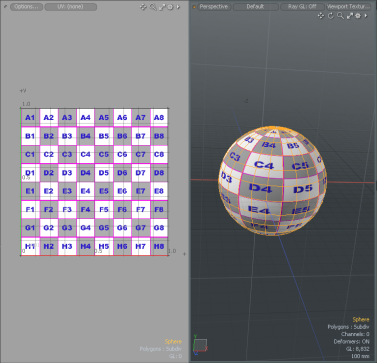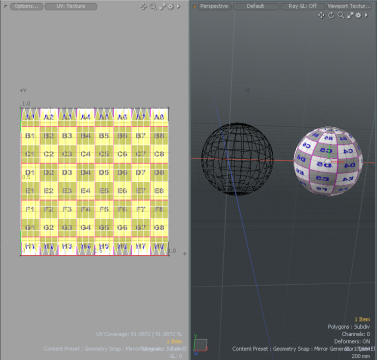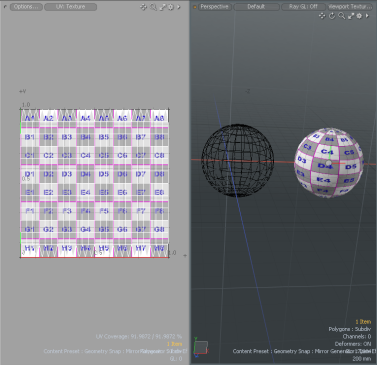플립 다각형
다각형 뒤집기 도구를 사용하면 다각형의 법선을 신속하게 반대로하여 UV 보정에 도움이됩니다. UV Viewport. 메쉬 항목 또는 선택한 표면 다각형을 선택하고 Flip Polygon 결과를 보려면 도구를 껐다가 켜십시오. 절차 적 메시 작업, Flip Polygons를 클릭하면 찾을 수 있습니다 Add Operator 확장 Mesh Operations > Polygons.
절차 적 모델링 방법을 사용하여 UV 뒤집기
다음은 워크 플로우 예제이며 도구 사용 방법을 보여줍니다.
절차 도구를 사용하여 Flip Polygon 도구를 적용하려면
| 1. | 에서 UV 레이아웃을 클릭하십시오 Viewport Textures 3D 뷰포트에서 UV Textures > Grid512.png. |
그만큼 UV Viewport 텍스처를 표시합니다.
| 2. | 를 엽니 다 Mesh Ops 오른쪽 패널의 탭. |
| 3. | 옆의 드롭 다운 화살표를 클릭하십시오. Add Operator 버튼을 선택 Procedural Modeling > Create > Primitives > Sphere. |
| 4. | 왼쪽 패널에있는 도구 상자에서 Map:Texture > Texture. |
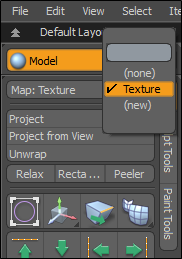
구가 3D 뷰포트에 UV 텍스처와 함께 표시됩니다.
| 5. | 3D 뷰포트에서 Items 선택 모드가 활성화 된 경우 Sphere. |
팁: 뒤집을 표면 다각형을 선택할 수도 있습니다. Polygon 선택 모드 및 여러 다각형 선택.
| 6. | 딸깍 하는 소리 Add Operator 선택 Mesh Operations > Polygons > Flip Polygons. |
오른쪽 하단 패널에 속성이 표시됩니다. Flip Polygons 가능.
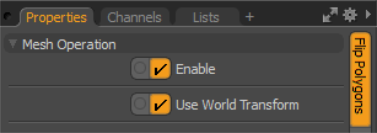
| 7. | 토글 Enable 노란색으로 표시된 UV 뷰포트에서 뒤집힌 UV를 볼 수있는 옵션입니다. |
아래 이미지를 클릭하여 애니메이션을보십시오.
팁: UV 뷰포트에서 뒤집힌 UV를 표시하려면 UV 레이아웃에서 Options 버튼 및 활성화 Show Flipped. 이 옵션은 독립적이므로 Show Flipped 및 기타 메뉴 옵션 (예 : Show Overlap동시에. 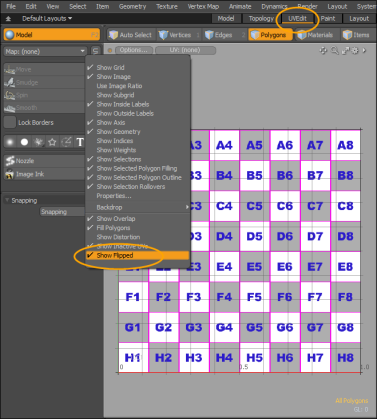
직접 모델링 뒤집힌 UV 예
다음 예제는 복제 된 메쉬 항목에 대해 UV를 뒤집는 과정을 보여줍니다. 거울 수단.
직접 모델링 도구를 사용하여 UV를 뒤집으려면 :
| 1. | 를 엽니 다 UV나열한 것. |
| 2. | 클릭 Model 왼쪽 상단의 탭을 클릭하여 모델링 도구 상자를 엽니 다. 또는 F2. |
| 3. | 프레스 Shift 클릭 Sphere 장면에 추가하십시오. |
| 4. | 3D 뷰포트에서 Viewport Textures 선택 UV Textures > Grid512.png. |
구체가 번호가 매겨진 텍스처와 함께 표시됩니다.
| 5. | 왼쪽 패널의 도구 상자에서 Map:Texture > Texture. |
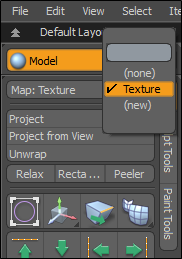
그만큼 UV Viewport 올바른 방향으로 UV를 표시합니다.
| 6. | 로부터 Model 도구 상자에서 Duplicate 하위 탭을 클릭하고 Mirror. |
| 7. | 다음 옵션을 설정하고 클릭하십시오 Apply. |
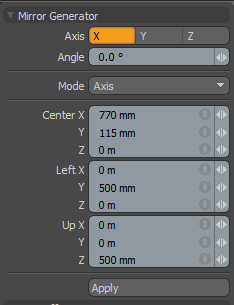
중복 구가 장면에 추가됩니다.
| 8. | 응용 프로그램 메뉴에서 Items 선택 모드에서 미러 된 구의 UV를 UV Viewport. |
반전 된 UV는 노란색으로 표시됩니다.
| 9. | 와 더불어 UV 왼쪽 패널에서 레이아웃을 열고 UV 하위 탭을 클릭하고 Flip >Flip U. |
UV가 올바른 방향으로 돌아갑니다.
도움이되지 않은 죄송합니다
왜 도움이되지 않습니까? (해당되는 모든 것을 체크하세요)
의견을 보내 주셔서 감사합니다.
찾고있는 것을 찾을 수 없거나 워크 플로에 대한 질문이있는 경우 시도해보십시오 파운드리 지원.
학습 내용을 개선 할 수있는 방법에 대한 의견이 있으시면 아래 버튼을 사용하여 설명서 팀에 이메일을 보내십시오.
의견을 보내 주셔서 감사합니다.